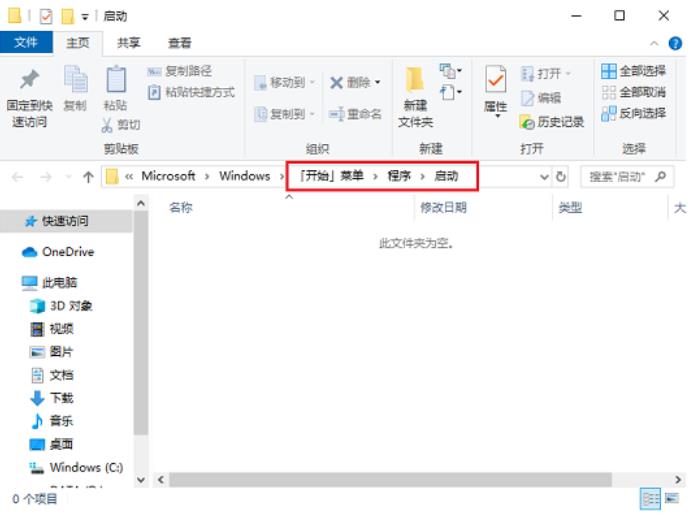随着科技的不断进步和发展,现代人的生活离不开电子产品,笔记本电脑是每个人必备的电子设备之一。但有时候,在处理文本、图片、视频等项目时,笔记本电脑的屏幕可能显得有些小,这时很多人会选择使用外接显示器来解决这个问题。那么,如何设置笔记本电脑外接显示器呢?接下来,本文将为您详细介绍。
第一步:检查显示器和电脑接口类型
在进行显示器连接前,需要检查显示器和笔记本电脑的接口类型。如果输入和输出接口不兼容,即使连接外部显示器,也无法正常输出信号。所以,要确保这一点,事件中常见的接口有HDMI、VGA和DVI等。如果未确认接口类型,可以在笔记本电脑和显示器上找到对应的标志或查阅显示器和笔记本电脑设备说明书。
第二步:外接显示器与笔记本电脑连接
在确认接口类型后,即可将笔记本电脑和外接显示器连接起来。一般情况下,笔记本电脑和外接显示器的连接使用HDMI线缆或VGA线缆,以下是具体连接步骤:
1、首先,将HDMI线缆或VGA线缆的一端连接到电脑的HDMI接口或VGA接口,另一端连接到外接显示器的相应接口上。
2、开始连接后,需要对接口进行开机输出模式的配置,即对笔记本电脑进行相应设置。对于不同的笔记本电脑种类,开机欢迎界面、设置界面和设置选项也会不同。
第三步:进入控制面板查看显示器
在外接显示器和笔记本电脑连接后,系统将自动提示检测到外接显示器,但是此时还没有设置显示器工作方式。要设置显示器工作方式,需要进入电脑控制面板进行设置。
1、点击桌面空白处右键,然后在弹出的快捷菜单里选择“屏幕分辨率”。
2、在屏幕分辨率设置窗口中,可以看到“显示器”的选项,点击“显示器”中下拉菜单选择刚刚连接的外接显示器。
3、在下方“多显示器设置”下可以查看左右显示器的情况,可以设置显示器的位置、分辨率和工作模式以及显示器主副屏幕的显示。
第四步:设置显示器参数
连接成功后,可以进行显示器参数设置。
1、如果外接的显示器屏幕无法显示全部内容时,可以通过改变分辨率或缩放来进行解决。通常情况下,不同的安装方式,外接屏幕分辨率的差异也不一样。
2、如果发现外接显示器没有反应,需要检查HDMI线缆或VGA线缆是否连接正确,需要确保模式选项正确。
总之,在进行显示器外接前,要仔细检查电脑和显示器的接口类型,区分HDMI和VGA,再进行连接,然后进行设置,以上是关于笔记本电脑外接显示器的详细介绍。希望能够为您解决一些问题,使您减少不必要的麻烦。